
জুম মিটিংগুলি খুব জনপ্রিয়, তবে বিনামূল্যে, ব্যক্তিগত মিটিং প্ল্যানগুলির একটি 40-মিনিটের সময়সীমা রয়েছে৷ মাইক্রোসফ্ট "মিট নাও" নামে একটি বিনামূল্যের জুম বিকল্প চালু করেছে যা 50 জন ব্যবহারকারী, সীমাহীন কল এবং কোন সময়সীমা সমর্থন করে। আপনি যদি একজন মিটিং সংগঠক হন, তাহলে Meet Now শুধুমাত্র Windows 10 সমর্থন করে এবং আপনার একটি Skype অ্যাকাউন্ট থাকা উচিত। যাইহোক, প্রাপকরা সহজেই অ্যান্ড্রয়েড, আইফোন বা ম্যাকের ভিডিও কনফারেন্সে যোগ দিতে পারেন এবং তাদের স্কাইপ অ্যাকাউন্টের প্রয়োজন নেই।
এখানে আমরা কীভাবে একটি Meet Now সম্মেলন শুরু করতে হয় এবং বিভিন্ন অংশগ্রহণকারীদের সাথে সহযোগিতা করতে হয় তার বিস্তারিত পদক্ষেপগুলি দেখাই৷
Windows 10-এ কিভাবে Meet Now সক্ষম করবেন
শুধুমাত্র Windows 10 ব্যবহারকারীরা Meet Now-এ মিটিং সংগঠক হিসেবে কাজ করতে পারবেন। Meet Now এর আইকনটি সিস্টেম ট্রের কাছে স্পষ্টভাবে দৃশ্যমান কিনা তা পরীক্ষা করুন। যদি না হয়, আপনি টাস্কবার থেকে এটি সক্রিয় করতে পারেন।
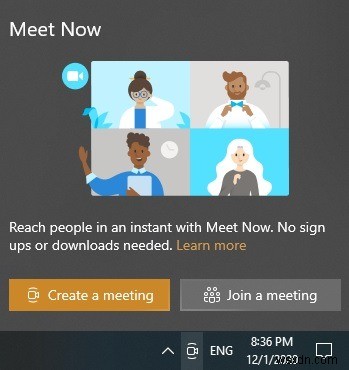
টাস্কবারে ডান ক্লিক করুন এবং "টাস্কবার সেটিংস" এ যান৷
৷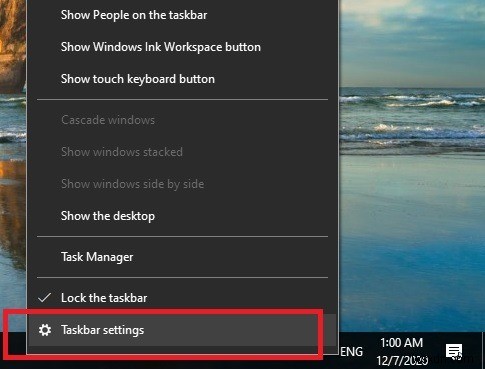
বিজ্ঞপ্তি এলাকার ভিতরে একবার, একটি বিকল্প নির্বাচন করতে নীচে স্ক্রোল করুন:"সিস্টেম আইকনগুলি চালু বা বন্ধ করুন।"
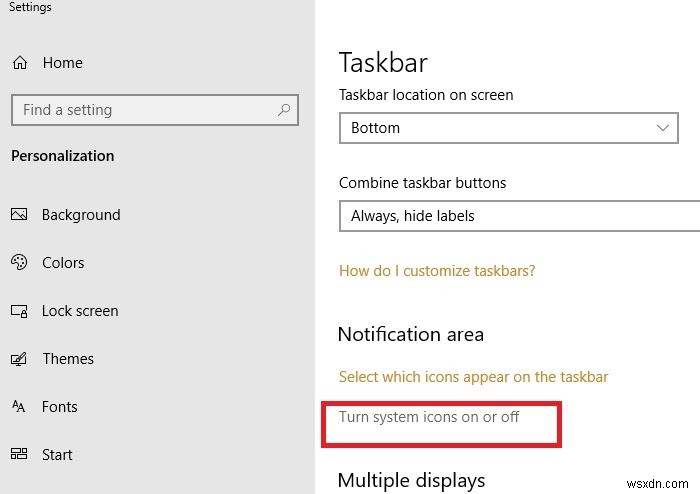
আপনি সহজেই Meet Now সিস্টেম আইকন চালু করতে পারেন।
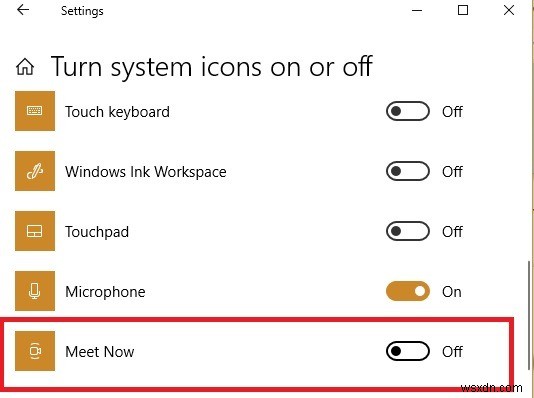
প্রতিবার বুট বা রিস্টার্ট করার সময়, মিট নাও আইকনটি সিস্টেম ট্রের কাছে স্পষ্টভাবে দৃশ্যমান হওয়া উচিত। অনেকের জন্য এটি বিরক্তিকর:আপনি Meet Now এর জন্য সিস্টেম আইকনটি অক্ষম রাখতে পারেন এবং Windows 10 এ সরাসরি স্কাইপ থেকে এটি চালু করতে পারেন।
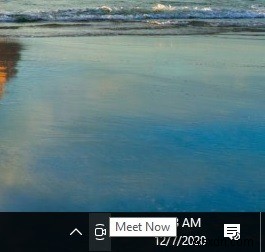
আপনার স্কাইপ ডেস্কটপ অ্যাপে দ্রুত অ্যাকশনের সারাংশে যান এবং আপনি সহজেই এখানে Meet Now সম্মেলন শুরু করতে পারেন।
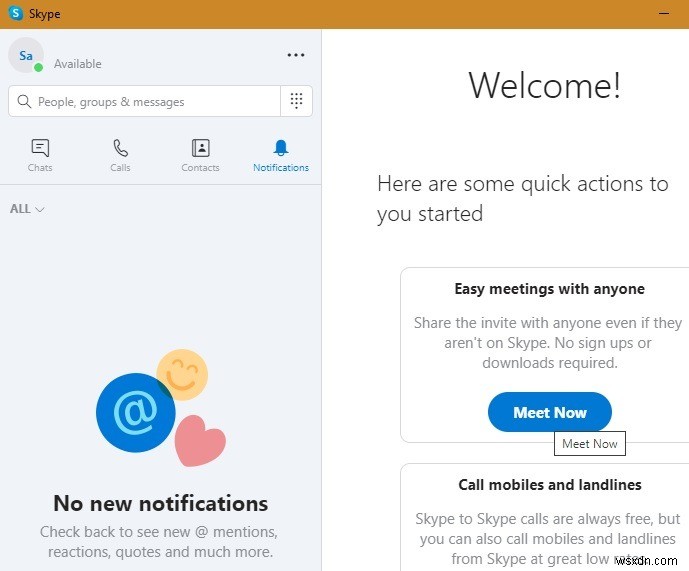
Met Now-এ একটি স্কাইপ মিটিং তৈরি করুন
Meet Now-এ একটি স্কাইপ মিটিং তৈরি করতে, আপনি স্কাইপ থেকে ম্যানুয়ালি প্রক্রিয়াটি সক্রিয় করতে পারেন বা সিস্টেম ট্রে থেকে এটি চালাতে পারেন। নিম্নলিখিত স্ক্রীনটি প্রথম বিকল্পটি দেখায় যেখানে আপনাকে শুরু করতে "চালিয়ে যান" টিপুন।
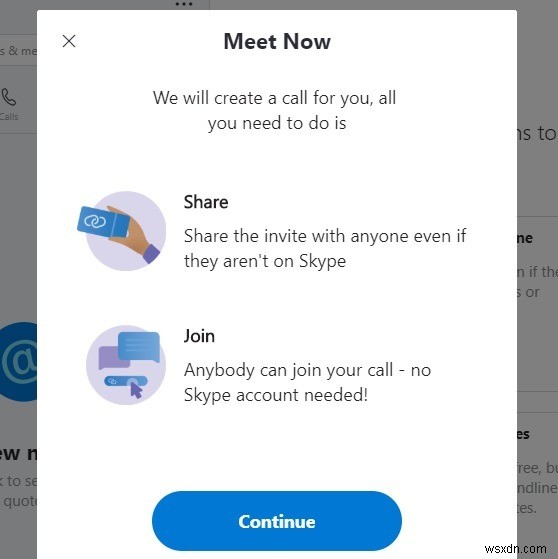
Meet Now এর জন্য Skype-এ একটি মিটিং সেট আপ করা খুবই সহজ। একটি মিটিং লিঙ্ক স্বয়ংক্রিয়ভাবে তৈরি হয়, এবং আপনাকে শুধুমাত্র মিটিংয়ের বিষয় লিখতে হবে।
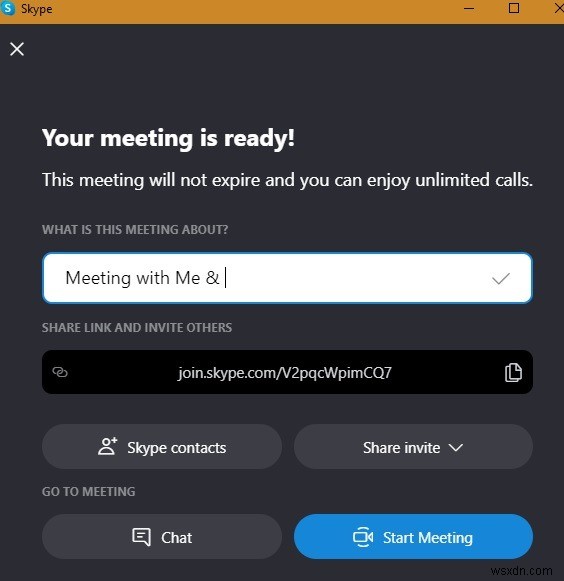
আপনি "স্কাইপ পরিচিতি" এ ক্লিক করতে পারেন এবং তাদের মিটিংয়ে যোগ করতে পারেন৷
৷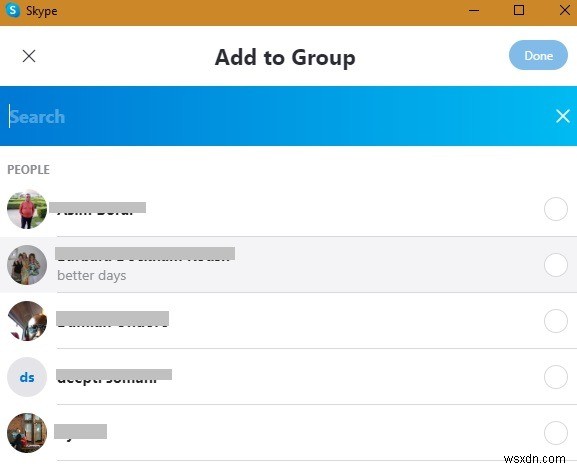
join.skype.com/URL ফরম্যাটে ইমেল বা পাঠ্যের মাধ্যমে মিটিং আমন্ত্রণ URL পাঠাতে "অন্যদের যোগদানের জন্য একটি লিঙ্ক ভাগ করুন" ক্লিক করুন৷
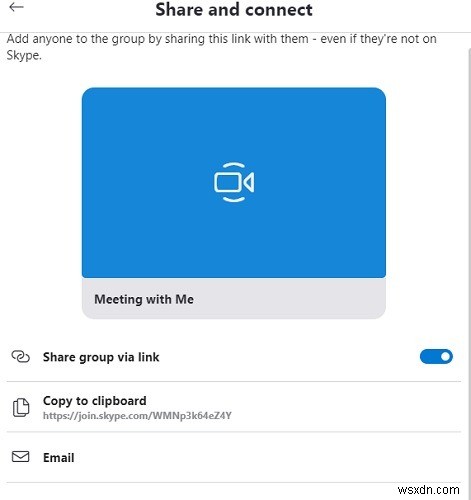
এছাড়াও আপনি "একটি কলের সময়সূচী" বিকল্প থেকে একটি Meet Now মিটিং আগে থেকেই নির্ধারণ করতে পারেন৷ প্রাপকদের জন্য একটি ঐচ্ছিক ভিডিও বার্তা পাঠানো সম্ভব যাতে তারা আপনার সাথে পরিচিত বোধ করে।
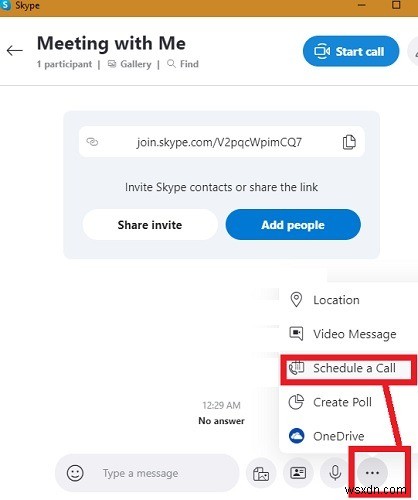
স্কাইপ মিট নাও মিটিংয়ের অনুরোধগুলি ভাগ করার অনেক উপায়কে সমর্থন করে:জিমেইল, আউটলুক, ফেসবুক, আপনার ডিফল্ট উইন্ডোজ 10 ইমেল অ্যাপ্লিকেশন, বা লিঙ্কটি অনুলিপি করে৷
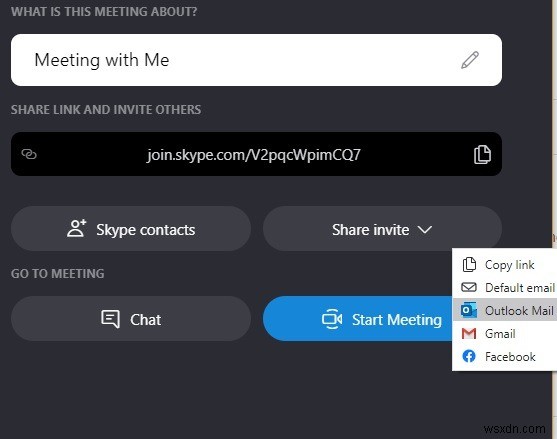
একবার মিটিং শুরু হলে, আপনি রুমে আপনার নিজের উপস্থিতি দেখতে সক্ষম হবেন। অন্যরা যোগ দেওয়ার জন্য অপেক্ষা করুন৷
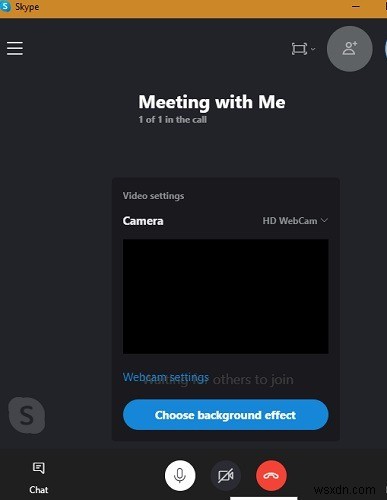
ইতিমধ্যে, আপনি অডিও এবং ভিডিও সেটিংস সামঞ্জস্য করতে পারেন। আপনার ঘরের ব্যাকগ্রাউন্ড খুব আকর্ষণীয় না হলে, আপনি পেশাদার ব্যাকগ্রাউন্ড ইফেক্ট বেছে নিতে পারেন। আপনার মাইক্রোফোন এবং স্পিকার পরীক্ষা করুন এবং যেকোনো সমস্যা আগে থেকেই সমাধান করুন।
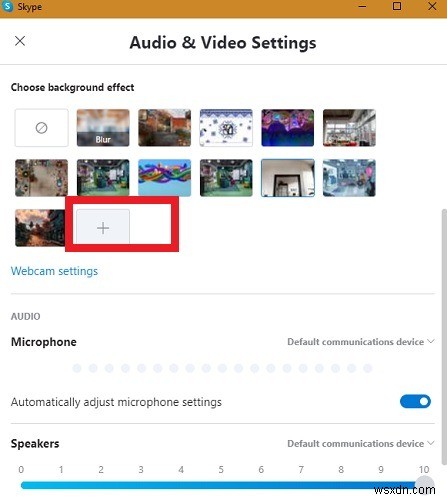
চলমান মিটিংটি স্পষ্টভাবে দৃশ্যমান এবং Meet Now উইন্ডোটি বন্ধ করে কমিয়ে আনা যেতে পারে। এটি কলটি সংযোগ বিচ্ছিন্ন করবে না। আপনি যতক্ষণ চান ততক্ষণ ভিডিও-কনফারেন্স সক্রিয় রাখতে পারেন এবং মিটিংয়ের মেয়াদ শেষ হওয়ার বিষয়ে চিন্তা করতে হবে না।
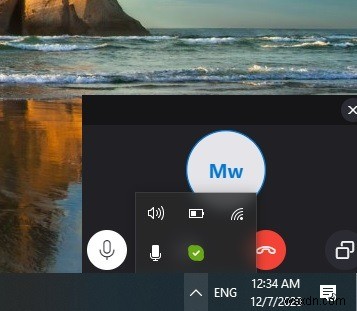
Met Now (PC) এ একটি স্কাইপ কথোপকথনে যোগ দিন
আপনি যদি একটি ডেস্কটপ সিস্টেমে (উইন্ডোজ, ম্যাক, লিনাক্স) একজন অংশগ্রহণকারী হন, তাহলে আপনাকে একটি ইমেলে মিটিং অনুরোধটি পেতে হবে। একটি ব্রাউজার উইন্ডো চালু করতে মিটিং লিঙ্কে ক্লিক করুন।
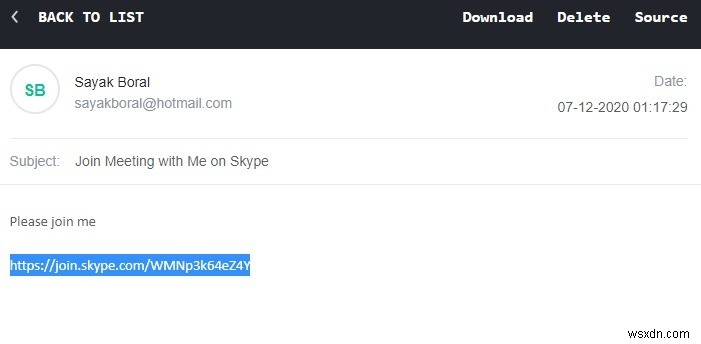
আপনার পিসি মাইক্রোফোন এবং স্পিকার ব্যবহার করার জন্য আপনাকে স্কাইপের ওয়েব টুলকে অনুমতি দিতে হবে। বর্তমানে, Meet Now শুধুমাত্র এজ এবং ক্রোম ব্রাউজার সমর্থন করে। আপনি সহজেই অতিথি হিসাবে মিটিংয়ে যোগ দিতে পারেন অথবা আপনার স্কাইপ অ্যাকাউন্ট দিয়ে লগ ইন করতে পারেন৷
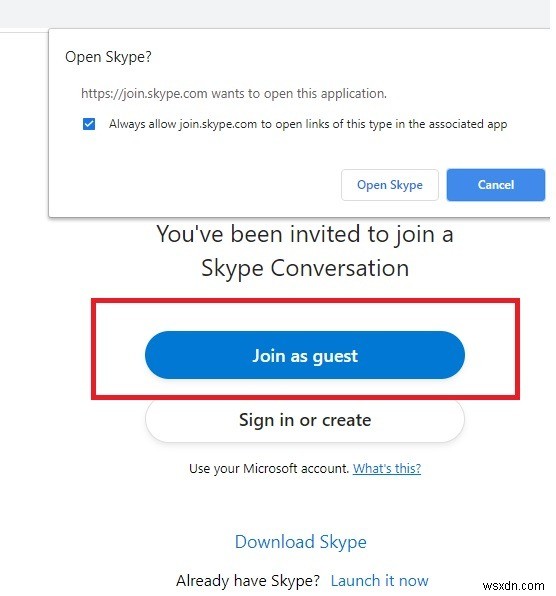
এরপরে, আপনি স্কাইপের জন্য ওয়েব বিজ্ঞপ্তি দেখতে পাবেন। কলে দেখা এবং শোনার জন্য "অনুমতি দিন" এ ক্লিক করুন।
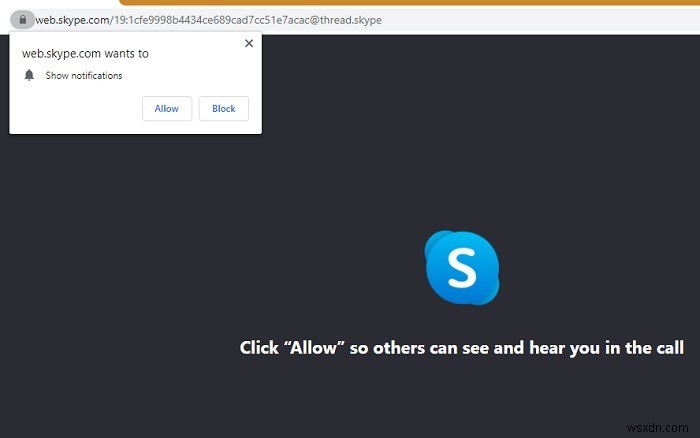
প্রাপকের শেষে মিটিং উইন্ডোটি সংগঠকের থেকে আলাদা দেখায়। আপনি কলে যোগদানের সাথে সাথেই আয়োজক আপনার উপস্থিতি সম্পর্কে একটি সতর্কতা পাবেন।
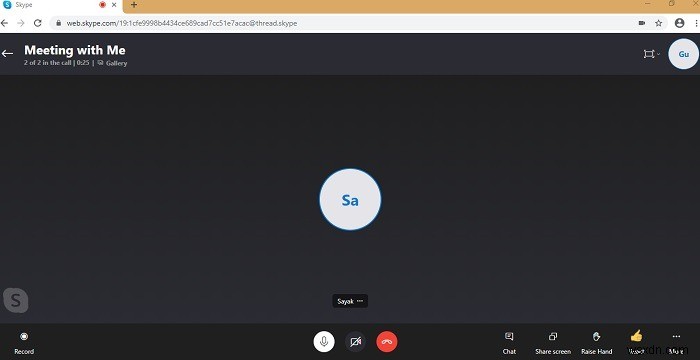
Met Now (ফোন/ট্যাবলেট) এ একটি স্কাইপ কথোপকথনে যোগ দিন
আপনি সহজেই একটি স্মার্টফোন বা ট্যাবলেটে Meet Now কনফারেন্সে যোগ দিতে পারেন। মিটিং অ্যাক্সেস করার জন্য আপনার যা দরকার তা হল একটি ব্রাউজার। প্রেরক আপনার অজানা থাকলে আপনার ইমেলের স্প্যাম ফোল্ডার চেক করুন। মিটিং URL-এ ক্লিক করুন।
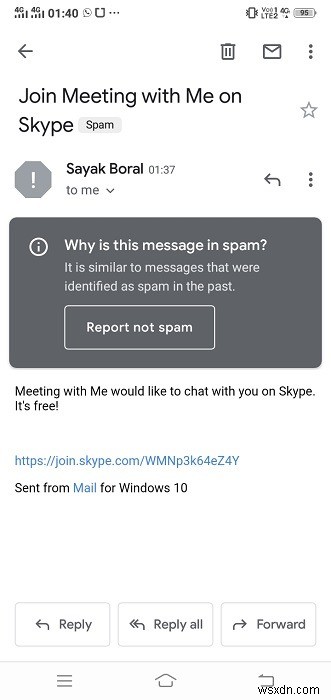
আপনার প্রিয় মোবাইল ব্রাউজারে মিটিং URL খুলুন।
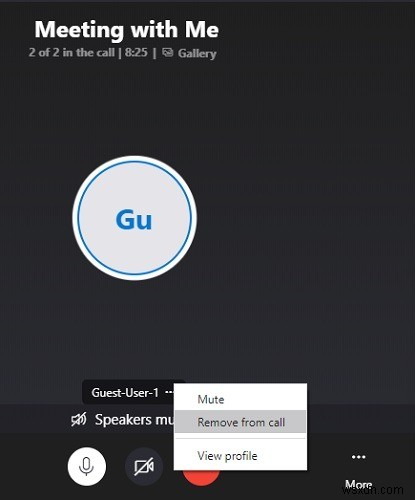
আপনার যদি একটি স্কাইপ অ্যাপ এবং অ্যাকাউন্ট থাকে তবে আপনি মিটিং অ্যাক্সেস করতে এটি ব্যবহার করতে পারেন। অন্যথায়, অতিথি হিসাবে "কথোপকথনে যোগ দিন" যা দ্রুততর।
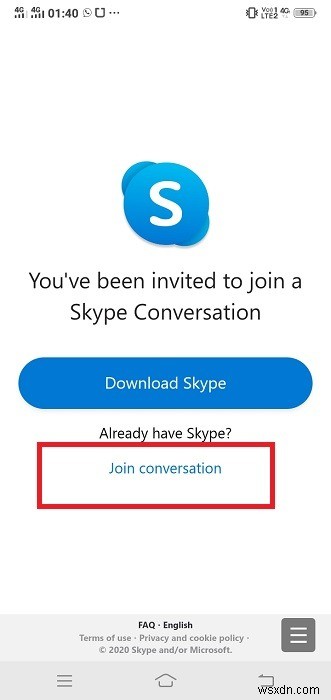
মিট নাও একটি উপযুক্ত জুম বিকল্প?
বৈশিষ্ট্যের পরিপ্রেক্ষিতে, মিট নাও জুমের সাথে তুলনা করে। সংগঠক এবং প্রাপক উভয়ই সহজেই তাদের স্ক্রীন শেয়ার করতে পারে এবং এটিকে একটি অ্যাপ্লিকেশন উইন্ডোতে সীমাবদ্ধ করতে বা পুরো স্ক্রীনটি প্রদর্শন করতে পারে কিনা তা চয়ন করতে পারে৷
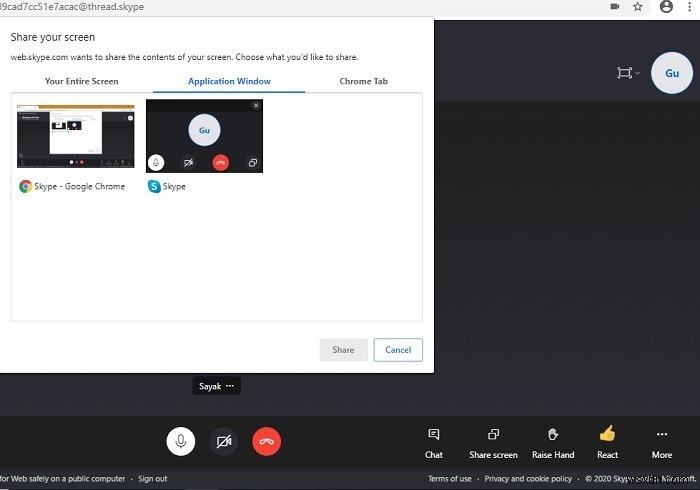
সংগঠক বিরতির সময় মিটিং স্থগিত রাখতে পারেন এবং পরে আবার শুরু করতে পারেন। স্পিকার সহজে নিঃশব্দ করা যাবে. আপনি হয় ভিডিও কনফারেন্সিং আইকনটি চালু করতে পারেন বা ভয়েস কলের জন্য এটি বন্ধ রাখতে পারেন৷
৷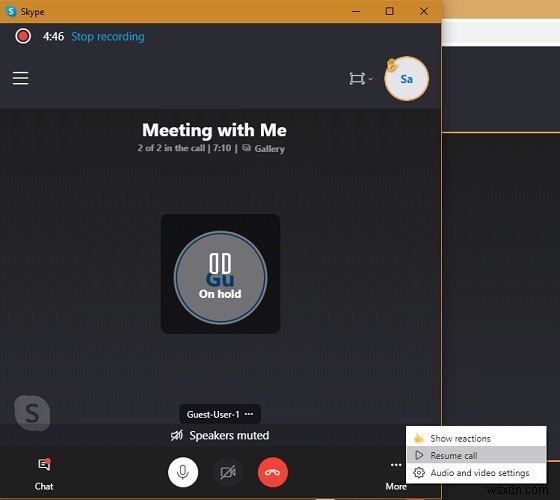
অংশগ্রহণকারীরা তাদের কোনো প্রশ্ন বা ধারণা থাকলে তাদের হাত বাড়াতে পারেন।
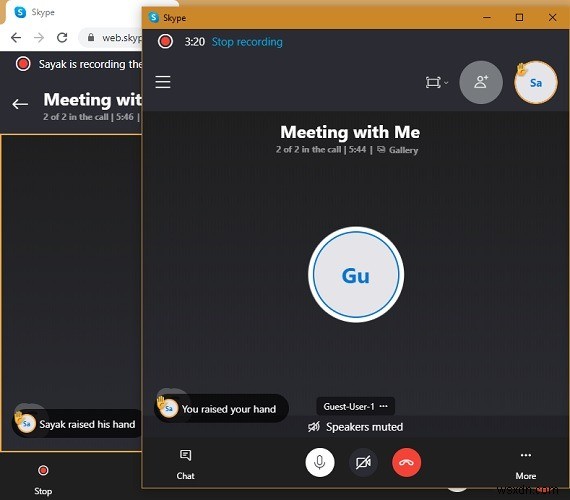
মিটিংগুলি সহজেই সংগঠক দ্বারা রেকর্ড এবং সংরক্ষণ করা যেতে পারে।
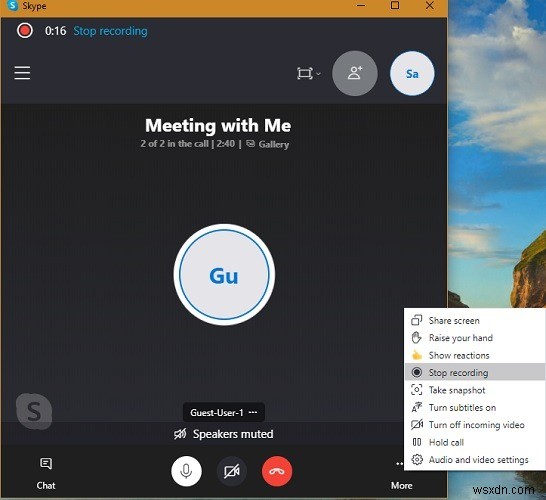
Meet Now-এ "সাবটাইটেল যোগ করুন" নামে একটি শক্তিশালী বৈশিষ্ট্য রয়েছে যা রিয়েল টাইমে ভয়েস এবং ভিডিও কলে সাবটাইটেল যোগ করে। লোকেদের আপনার ভয়েস এবং উচ্চারণ বুঝতে অসুবিধা হলে এটি বেশ কার্যকর।
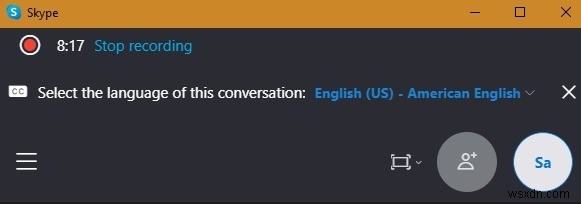
আপনি যেকোন সময়ে Meet Now কল থেকে যেকোনো ব্যবহারকারীকে সহজেই সরাতে পারেন। মনে রাখবেন, তারা একটি বিজ্ঞপ্তি পাবেন যে তাদের "মিটিং থেকে বের করে দেওয়া হয়েছে", যা কিছুটা আপত্তিকর শোনাতে পারে, তাই অংশগ্রহণকারীদের বিনয়ের সাথে চলে যাওয়ার অনুরোধ করা ভাল।
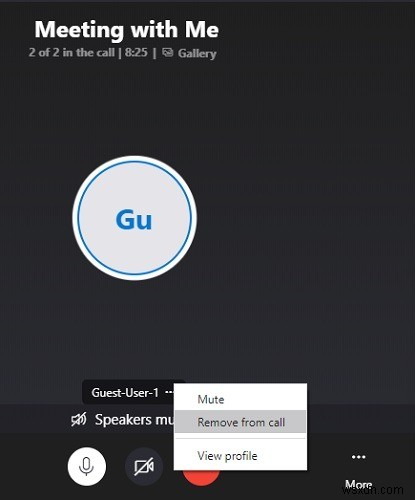
চূড়ান্ত রায়
জুমের বিকল্প হিসেবে, মিট নাও ভালো ডেলিভারি করে। যারা বিনামূল্যে, সীমাহীন, উচ্চ-মানের মিটিং খুঁজছেন তাদের জন্য আমরা এটি সুপারিশ করি। একমাত্র অসুবিধা হল একটি মিটিং সংগঠিত করার জন্য আপনাকে Windows 10 ব্যবহারকারী হতে হবে। মিট নাউ-এ সমর্থিত একমাত্র জুম বৈশিষ্ট্য হল একটি "অনলাইন হোয়াইটবোর্ড", যা একাধিক ব্যবহারকারীদের মধ্যে সহযোগিতা করার জন্য একটি ভাগ করা স্থান। যাইহোক, এই বৈশিষ্ট্যটি ব্যবসার জন্য স্কাইপে সমর্থিত৷
৷

